最近在做项目时,客户有个发布新闻动态的功能,具体页面内容让客户自己编写,所以要选择富文本编辑器,这样用户体验好一点。网上有很多的富文本编辑器, 因为项目的功能并不是很复杂,所以选择了wangEditor,界面简洁,使用起来也挺方便的;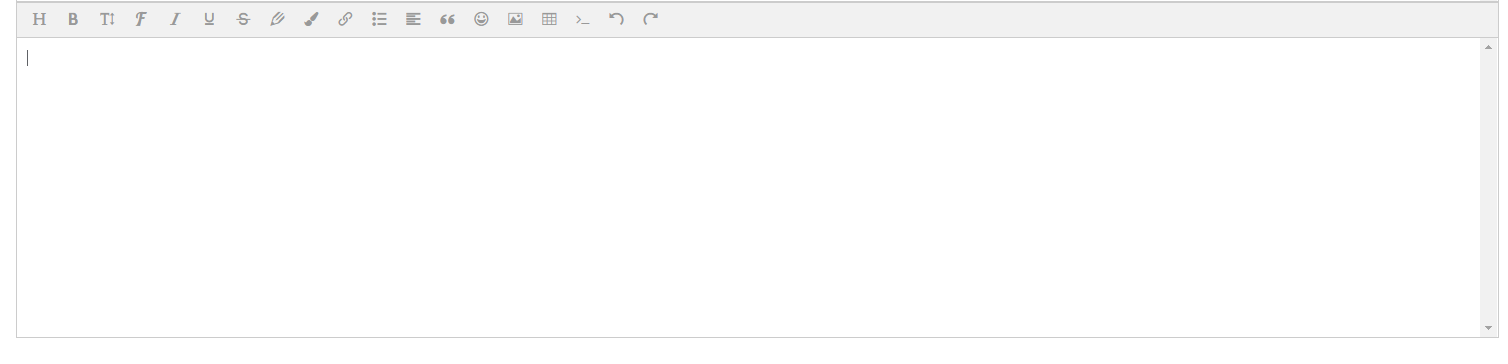
实现思路
1.安装wangEditor
2.封装成组件
3.父组件中直接调用
官方文档:https://www.kancloud.cn/wangfupeng/wangeditor3/332599
一、wangEditor安装
这里使用npm命令安装;
npm install wangeditor 二、组件封装
2.1、创建组件
这里我们创建一个名为editor.vue的文件,并导入文件;
import E from "wangeditor"2.2、初始化wangeditor
(1)我们创建一个初始化方法
(2)编写初始化代码
(3)在mounted()中调用
<!---html代码-->
<div id="e" >
</div>js代码
initE() {
this.editor = new E('#e')
//这里各位小伙伴可以查询官网,根据自己的需求进行菜单栏调整
this. editor.customConfig.menus = [
'head', // 标题
'bold', // 粗体
'fontSize', // 字号
'fontName', // 字体
'italic', // 斜体
'underline', // 下划线
'strikeThrough', // 删除线
'foreColor', // 文字颜色
'backColor', // 背景颜色
'link', // 插入链接
'list', // 列表
'justify', // 对齐方式
'quote', // 引用
'emoticon', // 表情
'image', // 插入图片
'table', // 表格
'code', // 插入代码
'undo', // 撤销
'redo' // 重复
]
this.editor.create()
},
mounted(){
this.initE()
}2.3、配置图片上传
this.editor.customConfig.uploadFileName = 'file'
this.editor.customConfig.uploadImgServer = `url` // 你的服务器上传地址
this.editor.customConfig.uploadImgHooks = {
before: function (xhr, editor, files) {
// 图片上传之前触发
// xhr 是 XMLHttpRequst 对象,editor 是编辑器对象,files 是选择的图片文件
// 如果返回的结果是 {prevent: true, msg: 'xxxx'} 则表示用户放弃上传
// return {
// prevent: true,
// msg: '放弃上传'
// }
},
success: function (xhr, editor, result) {
// 图片上传并返回结果,图片插入成功之后触发
// xhr 是 XMLHttpRequst 对象,editor 是编辑器对象,result 是服务器端返回的结果
},
fail: function (xhr, editor, result) {
// 图片上传并返回结果,但图片插入错误时触发
// xhr 是 XMLHttpRequst 对象,editor 是编辑器对象,result 是服务器端返回的结果
},
error: function (xhr, editor) {
// 图片上传出错时触发
// xhr 是 XMLHttpRequst 对象,editor 是编辑器对象
},
timeout: function (xhr, editor) {
// 图片上传超时时触发
// xhr 是 XMLHttpRequst 对象,editor 是编辑器对象
},
// 如果服务器端返回的不是 {errno:0, data: [...]} 这种格式,可使用该配置
// (但是,服务器端返回的必须是一个 JSON 格式字符串!!!否则会报错)
customInsert: function (insertImg, result, editor) {
// 图片上传并返回结果,自定义插入图片的事件(而不是编辑器自动插入图片!!!)
// insertImg 是插入图片的函数,editor 是编辑器对象,result 是服务器端返回的结果
// 举例:假如上传图片成功后,服务器端返回的是 {url:'....'} 这种格式,即可这样插入图片:
console.log(result.url)
var url = result.url
insertImg(url)
// result 必须是一个 JSON 格式字符串!!!否则报错
}
}该代码需放置在this.editor = new E(‘#e’) 和 this.editor.create()之间;
2.4、接收wangeditor接收值
this.editor.customConfig.onchange = (html) => {
this.info_ = html // 绑定当前逐渐地值
this.$emit('change', this.info_) // 将内容同步到父组件中
}2.5、接收父组件传递过来的值
这里我们可以使用props属性指定字段来接收值,并使用model指定字段和事件
model: {
prop: 'desc',
event:'change'
},
props:{
desc:{
type:String,
default:""
},
//业务中我们经常会有添加操作和编辑操作,添加操作时,我们需清除上一操作留下的缓存
isClear:{
type:Boolean,
default:false
}
},2.6、将父组件传递过来的值传入wangeditor
这里我们需要使用watch来监听值的变化,并进行赋值操作
watch:{
//判断用户是否清除编辑器缓存
isClear(val){
// console.log(val)
if (val){
this.editor.txt.clear()
}
},
//接收父组件传递过来的值
desc(value) {
//console.log("desc",value)
//判断父组件传递过来的值跟当前编辑器内容是否一样
if (value != this.editor.txt.html()) {
this.editor.txt.html(this.desc)
}
}
},2.7、子组件代码汇总
<template>
<div class="editor">
<div id="e" >
</div>
</div>
</template>
<script>
import Vue from 'vue'
import E from "wangeditor"
export default {
name: 'editor',
data(){
return{
content:"",
editor: null,
info_:null
}
},
model: {
prop: 'desc',
event:'change'
},
watch:{
isClear(val){
// console.log(val)
if (val){
this.editor.txt.clear()
// this.info_=null
}
},
desc(value) {
//console.log("desc",value)
if (value != this.editor.txt.html()) {
this.editor.txt.html(this.desc)
}
}
},
props:{
desc:{
type:String,
default:""
},
//业务中我们经常会有添加操作和编辑操作,添加操作时,我们需清除上一操作留下的缓存
isClear:{
type:Boolean,
default:false
}
},
methods:{
initE(){
this.editor = new E('#e')
this.editor.customConfig.onchangeTimeout = 1000 // 单位 ms
this.editor.customConfig.uploadFileName = 'file'
this.editor.customConfig.uploadImgServer = `url` // 你的服务器地址
this.editor.customConfig.uploadImgHooks = {
before: function (xhr, editor, files) {
// 图片上传之前触发
// xhr 是 XMLHttpRequst 对象,editor 是编辑器对象,files 是选择的图片文件
// 如果返回的结果是 {prevent: true, msg: 'xxxx'} 则表示用户放弃上传
// return {
// prevent: true,
// msg: '放弃上传'
// }
},
success: function (xhr, editor, result) {
// 图片上传并返回结果,图片插入成功之后触发
// xhr 是 XMLHttpRequst 对象,editor 是编辑器对象,result 是服务器端返回的结果
},
fail: function (xhr, editor, result) {
// 图片上传并返回结果,但图片插入错误时触发
// xhr 是 XMLHttpRequst 对象,editor 是编辑器对象,result 是服务器端返回的结果
},
error: function (xhr, editor) {
// 图片上传出错时触发
// xhr 是 XMLHttpRequst 对象,editor 是编辑器对象
},
timeout: function (xhr, editor) {
// 图片上传超时时触发
// xhr 是 XMLHttpRequst 对象,editor 是编辑器对象
},
// 如果服务器端返回的不是 {errno:0, data: [...]} 这种格式,可使用该配置
// (但是,服务器端返回的必须是一个 JSON 格式字符串!!!否则会报错)
customInsert: function (insertImg, result, editor) {
// 图片上传并返回结果,自定义插入图片的事件(而不是编辑器自动插入图片!!!)
// insertImg 是插入图片的函数,editor 是编辑器对象,result 是服务器端返回的结果
// 举例:假如上传图片成功后,服务器端返回的是 {url:'....'} 这种格式,即可这样插入图片:
console.log(result.url)
var url = result.url
insertImg(url)
// result 必须是一个 JSON 格式字符串!!!否则报错
}
}
this.editor.customConfig.onchange = (html) => {
this.info_ = html // 绑定当前逐渐地值
this.$emit('change', this.info_) // 将内容同步到父组件中
}
this. editor.customConfig.menus = [
'head', // 标题
'bold', // 粗体
'fontSize', // 字号
'fontName', // 字体
'italic', // 斜体
'underline', // 下划线
'strikeThrough', // 删除线
'foreColor', // 文字颜色
'backColor', // 背景颜色
'link', // 插入链接
'list', // 列表
'justify', // 对齐方式
'quote', // 引用
'emoticon', // 表情
'image', // 插入图片
'table', // 表格
'code', // 插入代码
'undo', // 撤销
'redo' // 重复
]
this.editor.create()
// this.editor.txt.html(this.desc)
// this.editor.txt.html(this.desc)
}
},
mounted () {
this.initE();
}
}
</script>
<style scoped>
</style>三、父组件中进行调用
3.1、创建父组件,这里我们创建文件add-or-update.vue文件
(1)导入子组件
(2)在comonents中创建组件
(3)使用组件
import editor from './editor'components: {
EDITOR: editor,
}<EDITOR v-model="content" :isClear="isClear" ></EDITOR>3.2、代码汇总
<template>
<EDITOR v-model="content" :isClear="isClear" ></EDITOR>
</template>
<script>
import editor from './editor'
export default {
components: {
EDITOR: editor
},
data () {
return {
content:"",
isClear: false//清除富文本编辑器内容
}
}
},
methods: {
}
}
</script>富文本编辑器完成,快去撸起你代码~